كيفية مسح iPhone مع أعلى أساليب 4
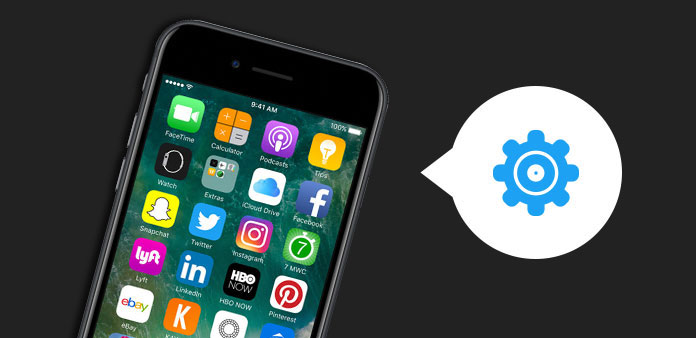
يعد مسح iPhone مهارة مفيدة لجميع المستخدمين. عندما تقوم بالترقية إلى أحدث إصدار من طراز iPhone ، فإن مصير iPhone القديم عادة ما يكون السوق اليد الثانية. لحماية خصوصيتك ، ستحتاج إلى مسح iPhone قبل وضعها على يد الآخرين. علاوة على ذلك ، يمكن أن يساعد تنظيف iPhone على تحسين أدائه وإصلاح الأعطال غير المتوقعة. ولكن كيفية مسح iPhone على نحو فعال لا يزال يمثل تحديا. لذا ، سنتحدث عن أفضل الطرق لمحو البيانات وملفات البريد غير المهم من iPhone. إذا كنت لا تزال تستخدم التطبيقات وحذفها واحدة تلو الأخرى ، فستجد الحلول والأدلة المتوفرة لدينا مفيدة.
القسم 1: كيفية مسح بيانات iPhone نهائيًا
إذا كنت تبحث عن أفضل طريقة لمسح iPhone في نقرة واحدة ، فعليك أن تجرب برنامج Tipard اي فون المحايه. وتشمل ميزاته الرئيسية ما يلي:
1. لديه القدرة على مسح جميع البيانات الشخصية والإعدادات بشكل دائم.
2. جميع البيانات المحذوفة ليست قابلة للاسترداد.
3. يمكنك تنظيف أكثر من 1 iDevices في نفس الوقت باستخدام iPhone Eraser.
4. يعمل على جميع طرز iPhone و iPad و iPod touch.
5. يمكن أن يقرر المستخدمون تنظيف iPhone على Windows أو Mac.
كيفية مسح iPhone مع Tipard iPhone Eraser
قم بتثبيت البرنامج على برنامج الكمبيوتر لمسح البيانات من iPhone.
قم بتوصيل iPhone بالبرنامج
قم بتوصيل جهاز iPhone بجهاز الكمبيوتر باستخدام سلك USB الأصلي وشغّل iPhone Eraser. سيقوم البرنامج بالكشف عن اي فون تلقائيا.
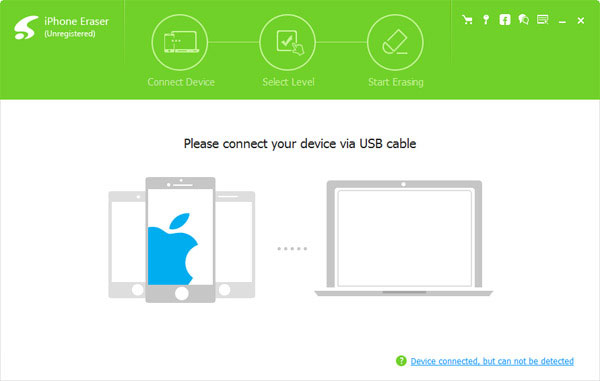
حدد مستوى محو آيفون
اختر مستوى محوًا وفقًا لمتطلباتك. يوفر iPhone Eraser ثلاثة مستويات للمحو ، مستوى منخفض ، مستوى متوسط ومستوى عالي. كلما ارتفع المستوى ، كلما تم محو بيانات iPhone أكثر.
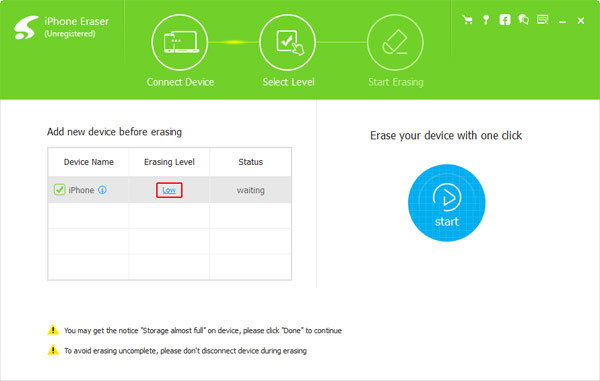
ابدأ بمسح البيانات على iPhone
انقر على زر "ابدأ" للسماح لـ iPhone Eraser بالقيام بمهامه. بعد بضع ثوانٍ ، سيتم مسح إعداداتك الشخصية وتطبيقاتك وملفات الوسائط من iPhone.
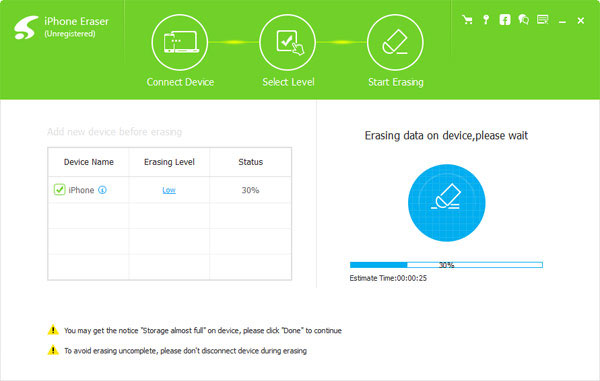
القسم 2. كيفية مسح البيانات من اي فون في الإعدادات
إذا كنت تحتاج فقط إلى تحسين iPhone ، يمكنك مسح البيانات في إعداد iPhone. ما عليك سوى معرفة المزيد من التفاصيل حول الطريقة لمحو كل المحتويات والإعدادات من iPhone مباشرة.
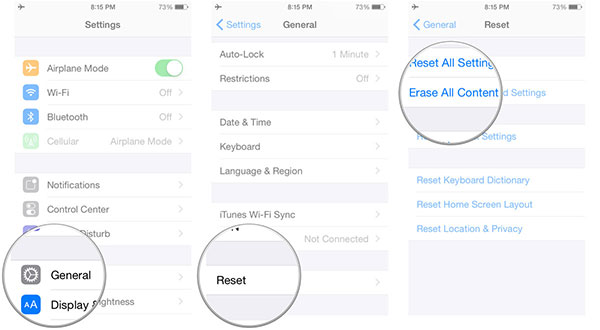
الخطوة1: إطلاق التطبيق "إعدادات" على الشاشة الرئيسية فون لبدء محو عملية فون.
الخطوة2: إفتح القائمة "العامة" ومعرفة خيار "إعادة تعيين" على الشاشة العامة.
الخطوة3: انتقل إلى "محو جميع المحتويات والإعدادات" واختر الخيار "مسح iPhone".
الخطوة4: عندما ينبثق مربع حوار التأكيد ، اضغط على "مسح iPhone" مرة أخرى لتأكيده.
الخطوة5: ثم تحتاج إلى إدخال رمز PIN الخاص بـ iPhone لبدء المسح. قد يطلب منك iPhone إيقاف تشغيل "Activate Lock" وتعطيل "Find My iPhone". يمكنك اتباع التعليمات التي تظهر على الشاشة لإكمالها.
يجب أن تفهم أن التطبيقات والملفات محو فقط من الشاشة الرئيسية. إنها لا تزال قابلة للاسترداد باستخدام برنامج استعادة بيانات iOS.
القسم 3. كيفية استخدام iTunes لمسح iPhone
يتيح لك iTunes اختيار ملفات معينة وبيانات لتنظيفها من iPhone. إذا كنت تريد فقط مسح جزء من التطبيقات أو الملفات من iPhone ، فيمكنك استخدام iTunes.
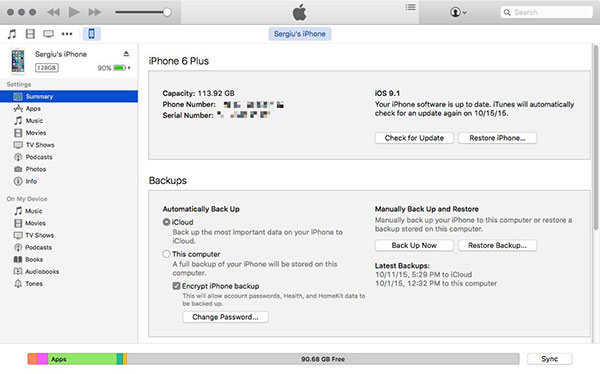
الخطوة1: عقف iPhone الخاص بك إلى جهاز الكمبيوتر مع سلك.
الخطوة2: إطلاق iTunes على جهاز الكمبيوتر الخاص بك وانتظر رمز iPhone الخاص بك لتظهر على الواجهة. انقر فوق رمز "الجهاز" في أعلى شريط iTunes للمتابعة.
الخطوة3: انقر على "التطبيقات" ضمن قسم "الملخص" في الشريط الجانبي الأيسر. سيتم إدراج جميع التطبيقات على جهاز iPhone في iTunes.
الخطوة4: انقر على التطبيق الذي تريد مسحه من iPhone ، ثم اضغط على رمز "حذف".
الخطوة5: كرر الخطوة 4 لحذف التطبيقات الأخرى. وأخيرًا ، انقر على الزر "تطبيق" في الأسفل لتأكيد مسح تطبيقات iPhone.
القسم 4: كيفية مسح iPhone عن بُعد
قامت Apple بتكامل ميزة تسمح لك بمسح بيانات iPhone عن بعد ، وتسمى Find My iPhone. إذا قمت بتشغيل هذه الميزة على جهاز iPhone الخاص بك ، يمكنك مسح iPhone ، على الرغم من أنه ليس في يدك.
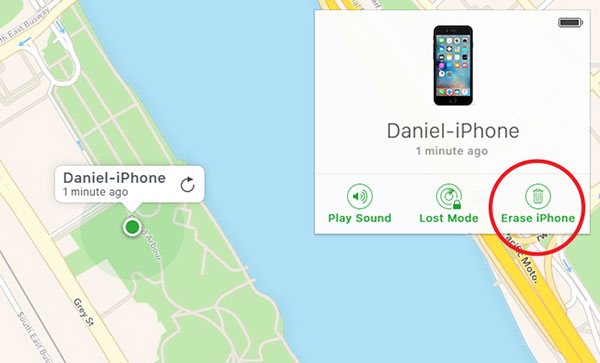
الخطوة1: يزور www.icloud.com في متصفحك تسجيل الدخول إلى iCloud باستخدام معرف Apple وكلمة المرور.
الخطوة2: انقر فوق Find My iPhone على الصفحة الرئيسية ، ثم اضغط على All Device في الشريط العلوي. اختر iPhone الخاص بك في القائمة.
الخطوة3: عندما ينبثق مربع حوار جديد ، اضغط على رمز "Erase iPhone" ثم اضغط على "Erase" لتأكيده.
بعد ذلك ، سيتم مسح جميع التطبيقات والإعدادات الشخصية من هاتفك.
وفي الختام
نحن نزيد الاعتماد على هواتفنا الذكية لتحقيق كل المهام المتعلقة بالحياة اليومية والعمل. تسجل جهات الاتصال وسجل المكالمات والرسائل النصية القصيرة والصور الشخصية وملفات الفيديو الأخرى خصوصيتنا على iPhone. في الواقع ، لدى iPhone القدرة على تسجيل المزيد من المعلومات الشخصية. أينما كنا ، ستقوم أجهزة استشعار iPhone بتسجيل مسارنا اليومي وما إلى ذلك. هل يمكنك تخيل خصوصيتك تذهب إلى يد الأشخاص الخطأ؟ يعد مسح الآيفون هو الحل الوحيد لحماية بياناتك الشخصية وملفاتك الشخصية. لقد قدمنا عدة طرق لتنظيف iPhone. إذا كنت ترغب في مسح iPhone بشكل دائم ، فيجب أن تجرب Tipard iPhone Eraser.







